WORD如何邮件合并?word邮件合并方法图解
发布时间:2016-12-23 来源:查字典编辑
摘要:邮件合并是WORD、EXCEL常用于批量打印信封、请柬、各种通知条、工资条、各类获奖证书、打印准考证等。假如你是自来水公司的文员,经理现在要...
邮件合并是WORD、EXCEL常用于批量打印信封、请柬、各种通知条、工资条、各类获奖证书、打印准考证等。
假如你是自来水公司的文员,经理现在要你给欠费的客户发缴费通知。提供给你的只有一个欠费名单和一个通知模板。假如现在有100个人需要通知,那么是要一个一个填吗?那样太费时间了,小编带您进入邮件合并,找到简便的方法。在这里以WORD——2010版本(其它版本也是大同小异)举例:
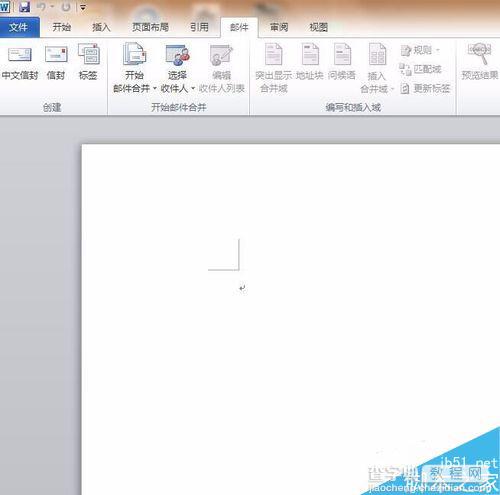
步骤
打开WORD缴费通知书模板
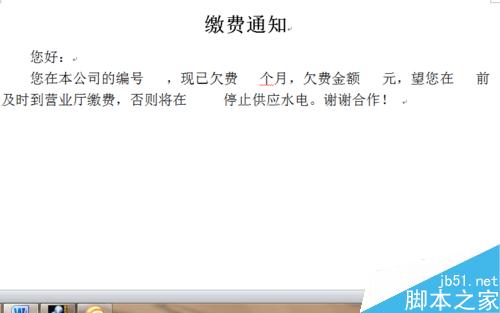
单击邮件——开始邮件合并——邮件合并分步向导
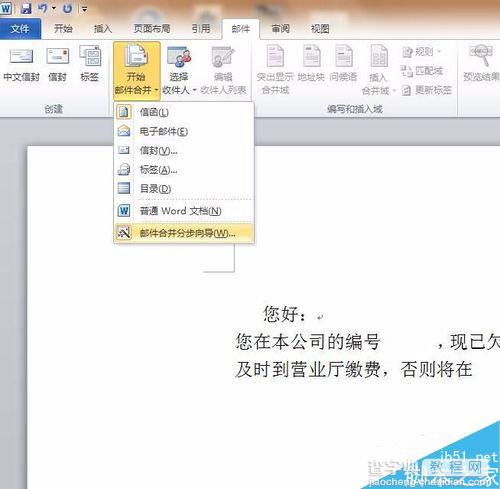
右边弹出窗口,单击信函,单击下一步:启动文档。
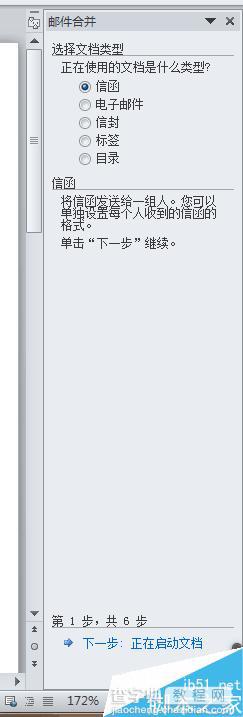
选择使用当前文档,单击下一步:选取收件人。
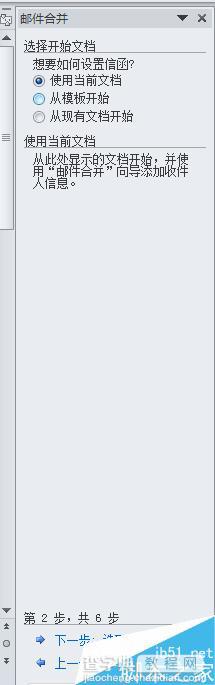
选择使用现有列表,单击浏览,找到我们自己做的欠费名单表单击确定。单击下一步:撰写信函。
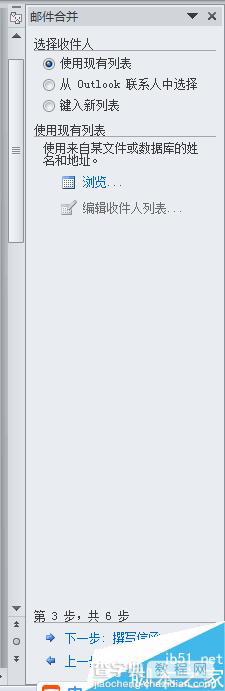
将指针移到缴费通知 “您好!”之前,单击其它项目,单击插入,单击关闭。就这样一直插入相应的内容。
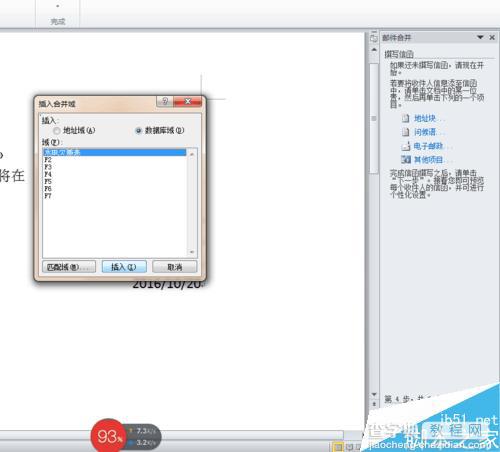
单击下一步:预览信函。单击下一步:完成合并。单击编辑个人信函......,单击确定。

如图:最终结果就所有全部欠费名单上的都出来了
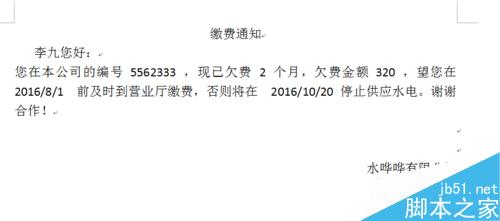
以上就是word邮件合并方法图解,操作很简单的,大家学会了吗?希望这篇文章能对大家有所帮助!


